Todas as listas de reprodução que você cria no Spotify são visíveis nos resultados da pesquisa. Para evitar que suas playlists do Spotify e seus artistas reproduzidos recentemente fiquem visíveis para outras pessoas, é altamente recomendável que você ative a escuta privada no Spotify. Para ajudá-lo a entender completamente como funciona o recurso de escuta privada do Spotify, este guia será dividido em 5 partes conforme abaixo:
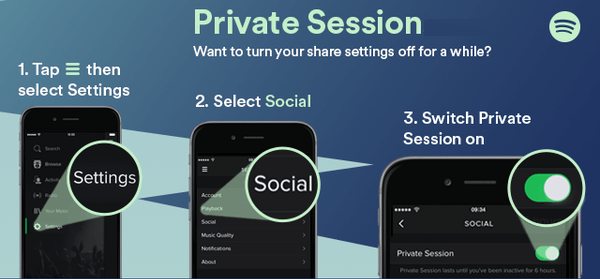
- Parte 1. Por que precisamos tornar as listas de reprodução do Spotify particulares
- Parte 2. Como ativar a escuta privada no Spotify (Desktop)
- Parte 3. Como ativar a sessão privada no Spotify para Android / iPhone
- Parte 4. Escuta privada do Spotify: como tornar a lista de reprodução específica privada
- Dica Bônus: Stream Spotify Music Offline para Ouvir Particularmente
Parte 1. Por que precisamos tornar as listas de reprodução do Spotify particulares
Quando quisermos descobrir mais músicas do Spotify, usaremos a função de pesquisa do Spotify inserindo a palavra-chave na caixa de pesquisa para pesquisar listas de reprodução, músicas, artistas, álbuns e faixas específicas.
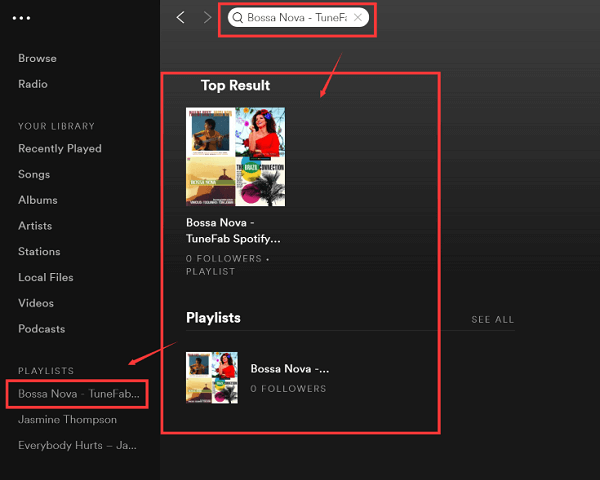
Ao clicar na playlist do resultado da pesquisa, podemos ver todas as músicas da playlist e o criador da playlist.
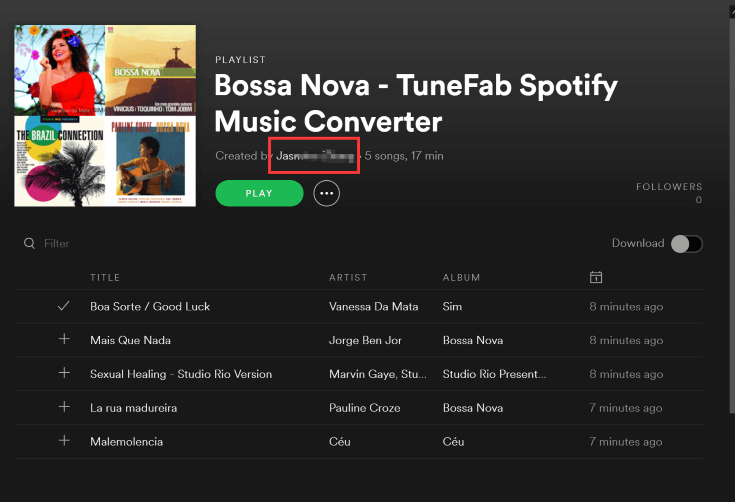
Ao clicar no nome do criador, seremos direcionados para uma interface que mostra as informações da conta Spotify do criador, incluindo nome, artistas reproduzidos recentemente e listas de reprodução públicas.
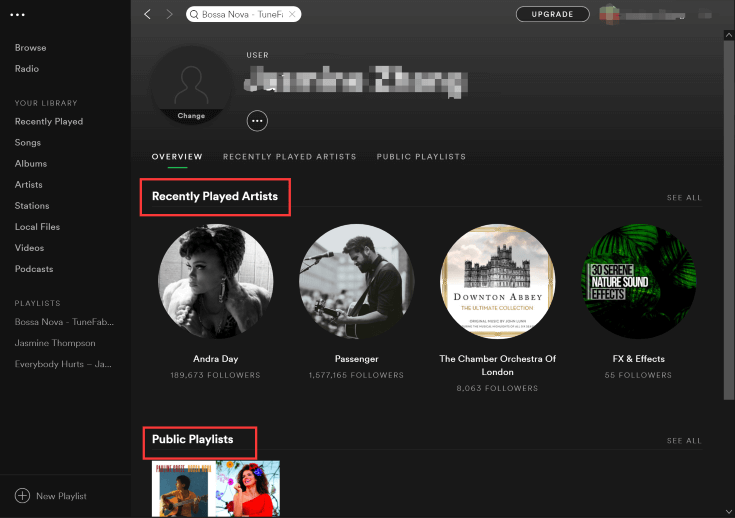
Eu me sinto chocado porque não tenho ideia de que minha playlist foi definida como pública antes. Para manter minhas playlists secretas e invisíveis, encontrei a solução sozinho. Vamos verificar a solução sobre como definir o Spotify de escuta privada no desktop e no Android separadamente nas duas partes a seguir:
Parte 2. Como ativar a escuta privada no Spotify (Desktop)
Método 1. Vá para "..." > "Arquivo" para marcar a opção "Sessão privada".
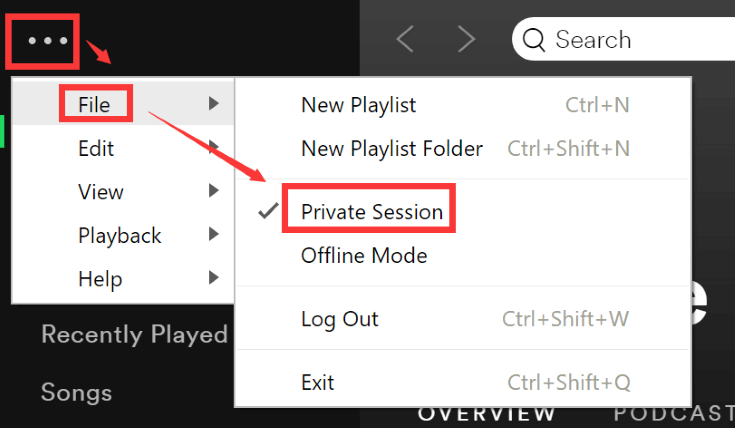
Então, você verá que há um ícone azul bloqueado ao lado da sua foto de perfil.
![]()
Método 2. Você verá o ícone conforme mostrado abaixo ao lado de sua foto de perfil e nome de usuário. Clique nele e uma lista pop-up será mostrada. Clique em "Sessão Privada".
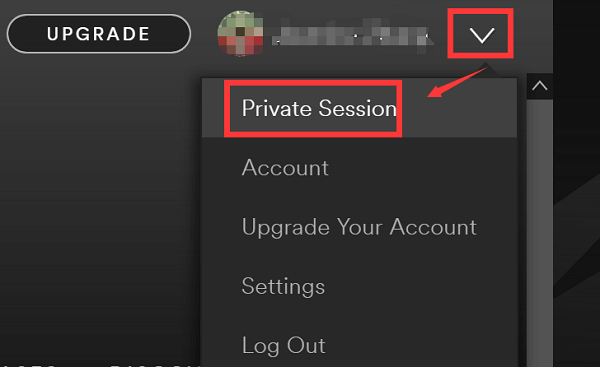
E o ícone bloqueado também é exibido.
![]()
Parte 3. Como ativar a sessão privada no Spotify para Android / iPhone
As etapas são um pouco diferentes daquelas na versão para desktop do Spotify. Vamos ver como ouvir Spotify privado no telefone Android.
Passo 1. Inicie o Spotify para Android no seu smartphone.
Passo 2. Clique na seção "Sua Biblioteca" na parte inferior da interface principal.
Passo 3. Em seguida, você verá o ícone de configuração de engrenagem no canto superior direito.
Passo 4. No menu Configurações, role para baixo e encontre "Social">"Sessão Privada".
Passo 5. Ative a alternância ao lado de "Sessão privada". Cada sessão dura até você ficar inativo por 6 horas.
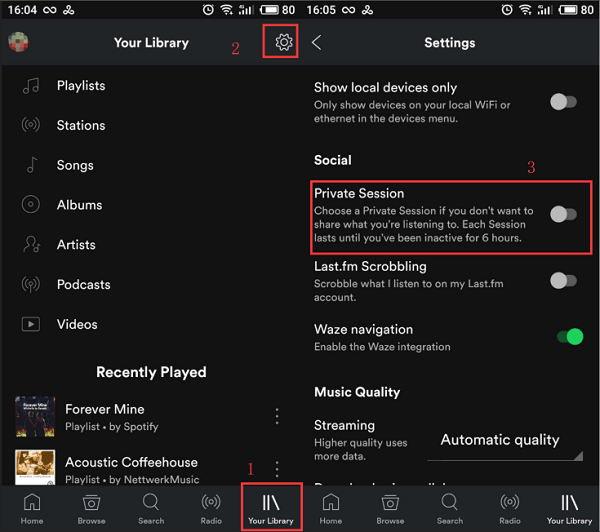
Parte 4. Spotify Private Listening: Como tornar a lista particular específica
Se você quiser tornar algumas playlists específicas privadas, as etapas são as seguintes:
Passo 1. Na guia "Sua Biblioteca", encontre a sessão "Listas de reprodução".
Passo 2. Todas as suas listas de reprodução serão listadas na interface. Tab na lista de reprodução específica que você deseja ocultar do resultado da pesquisa e tab no ícone de três pontos.
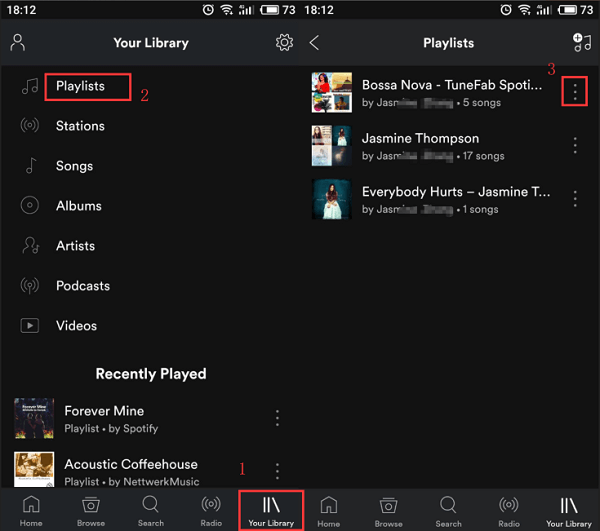
Passo 3. Na próxima interface, você obterá todas as opções suportadas. Role para baixo e você verá a opção "Make Secret".
Passo 4. Clique nele e a audição privada desta lista de reprodução selecionada é ativada. Você receberá uma mensagem pop-up dizendo "A lista de reprodução agora é secreta".
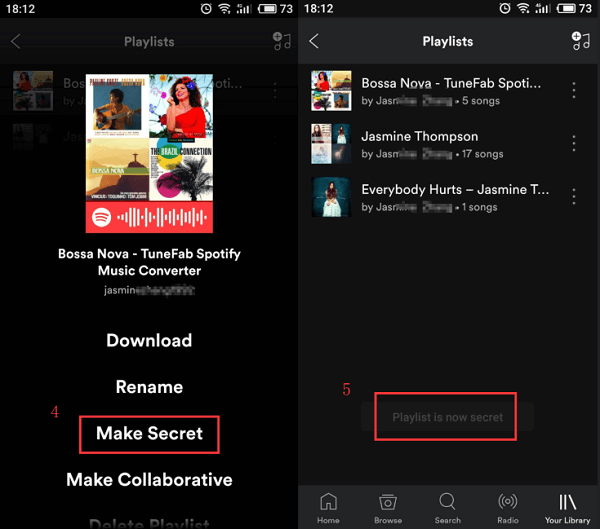
Agora, o escute privado do Spotify na sua área de trabalho e no Android está configurado agora.
Dica de bônus: Streamify Spotify Music Offline para ouvir de forma privada
Você também pode usar o Spotify como uma ferramenta de descoberta de músicas para encontrar mais músicas que você gosta e baixá-las para ouvir offline. Sim, eu quero dizer isso. Mesmo que você não assine o Spotify Premium, você pode baixar músicas do Spotify para streaming offline. O que você precisa é o TuneFab Spotify Music Converter.
TuneFab Conversor de Música Spotify permite que você transmita músicas do Spotify em qualquer um dos seus dispositivos offline sem comprar músicas do Spotify. Além disso, as músicas do Spotify OGG podem ser convertidas em MP3, M4A, FLAC e mais formatos de música para você transmitir músicas do Spotify em vários dispositivos, incluindo iPhone, iPad, iPod, Zune, PSP, MP3 player e muito mais. Não há necessidade de se preocupar que as informações da sua música fiquem confusas após a conversão, porque o TuneFab Spotify Music Converter pode salvar tags ID3 como título da música, artista e álbum. Baixe o software poderoso e experimente.
Etapa 1. Baixar TuneFab Spotify Music Converter
Baixe o Spotify Music Converter no seu computador e inicie o programa.

Etapa 2. Copiar o link da lista de reprodução do Spotify
Como você não gosta que outras pessoas vejam seu histórico de audição, você vai diretamente para a sessão "Pesquisar" para procurar playlists/álbuns que você gosta. Em seguida, copie o link da playlist do Spotify.
Etapa 3. Adicionar músicas / playlists do Spotify
Cole o link da playlist do Spotify na interface abaixo e clique em "Adicionar'' na parte inferior da interface.

Etapa 4. Selecione o formato de saída
Clique em "Opções" para abrir a interface de configuração do formato. Clique na sessão "Avançado" e selecione o formato de saída desejado. MP3, M4A, WAV e FLAC são suportados.

Etapa 5. Comece a converter
Selecione todas as músicas que você gostaria de converter e baixar do Spotify e clique em "Converter" para iniciar a conversão.

Observação: Você pode reproduzir a música convertida em qualquer dispositivo que desejar offline.
Como ouvir Spotify no iPhone 4 Offline
Como Stream Spotify para Amazon Fire TV
Como adicionar música Spotify a projetos de vídeo
É isso. Você pode encontrar os tutoriais correspondentes para o seu dispositivo, qualquer um deles funciona perfeitamente para ativar a audição privada da sua lista de reprodução do Spotify. Não há necessidade de se preocupar que suas listas de reprodução públicas ou artistas tocados recentemente sejam mais espiados por outras pessoas.













